Interfaz de Usuario
Utilice esta opción para controlar diversos aspectos de operación y presentación del sistema que tendrán aplicación general para todas las estaciones de trabajo.
En la pantalla de Configuración seleccione la opción "Interfaz de usuario".
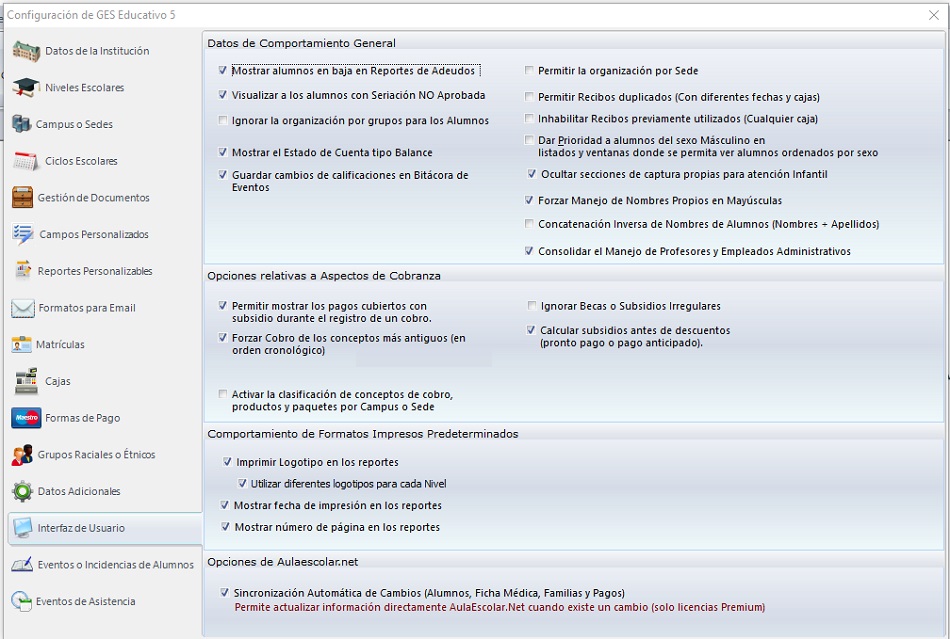
Aquí es donde Usted deberá indicar el comportamiento de sistema
Educativo GES.
El sistema permite al usuario realizar las siguientes actividades respecto a Interfaz de Usuario, elija la opción de su interés:
![]() Datos de Comportamiento General
Datos de Comportamiento General
![]() Comportamiento de
Formatos Impresos Predeterminados
Comportamiento de
Formatos Impresos Predeterminados
![]() Opciones de Aulaescolar.net
Opciones de Aulaescolar.net
Datos de comportamiento general.
En esta misma opción es posible habilitar las siguientes opciones con solo seleccionar la casilla correspondiente a cada una.
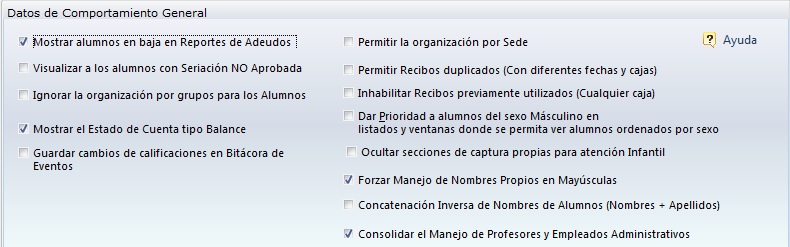
- Mostrar alumnos en baja en Reportes de Adeudos.
Mantenga activada esta casilla si desea que los alumnos en
baja aparezcan en los reportes de adeudos. En la imagen de
abajo se muestra el resultado al activar esta casilla:

- Visualizar a los alumnos con seriación NO aprobada.
Cuando los alumnos no han aprobado una materia seriada y no
aparecen en listas de asistencia o calificaciones (hemos
observado que esto es lo recomendable). Marque esta casilla si
desea que aparezcan. En la imagen de abajo se muestra el
resultado al activar la casilla:

- Ignorar la organización por Grupos.
Para las instituciones de nivel medio y superior, que no
organizan a los alumnos por grupo.
- Mostrar el Estado de Cuenta tipo Balance.
El estado de cuenta permite ser visualizado en tres estilos:
Visual, tipo Balance y Lista. Los estilos Visual y Lista son
muy gráficos y apreciables para todo tipo de usuarios. El
estilo balance, contiene información de tipo contable que
solo es bien interpretado por personal con perfil
financiero-contable.
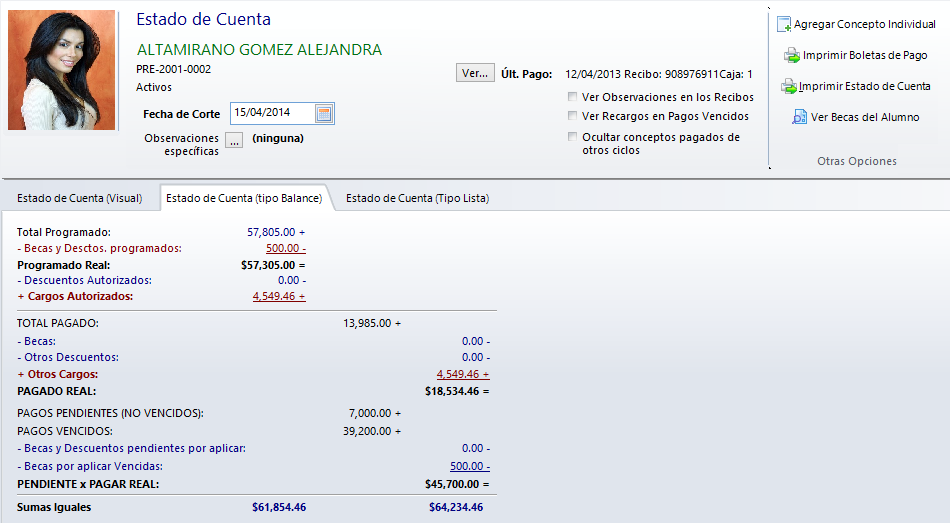
- Mostrar el Estado de Cuenta tipo Balance.
Guardar cambios de calificaciones en Bitácora de Eventos.
La bitácora de eventos puede mantener TODOS los cambios a
las calificaciones que se realicen como parte del proceso
natural de registro de calificaciones. Para algunos
usuarios esta situación es necesaria aun cuando esta
característica puede aumentar drásticamente el crecimiento
de la base de datos.
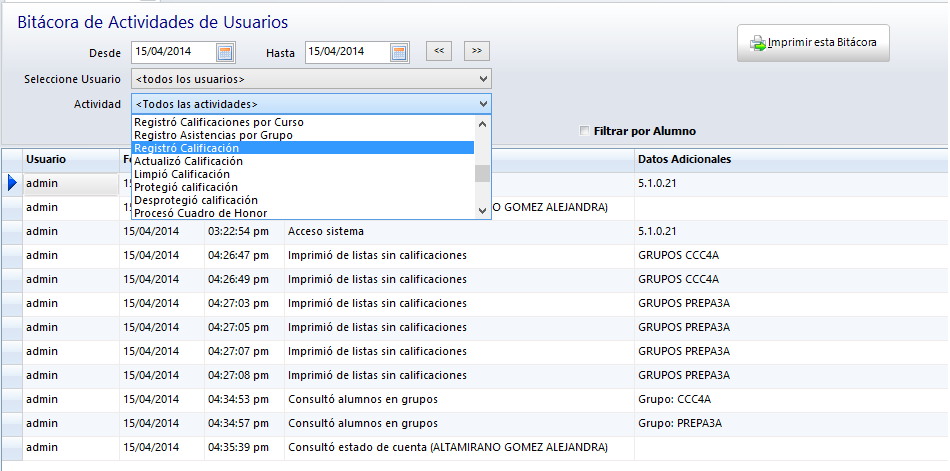
- Permitir mostrar los
pagos cubiertos con subsidio durante el registro de un
cobro. Los pagos cubiertos por subsidios
aparecerán al momento de registrar un cobro, lo ideal es
que ya no aparezcan, dado a que ya fueron cubiertos.
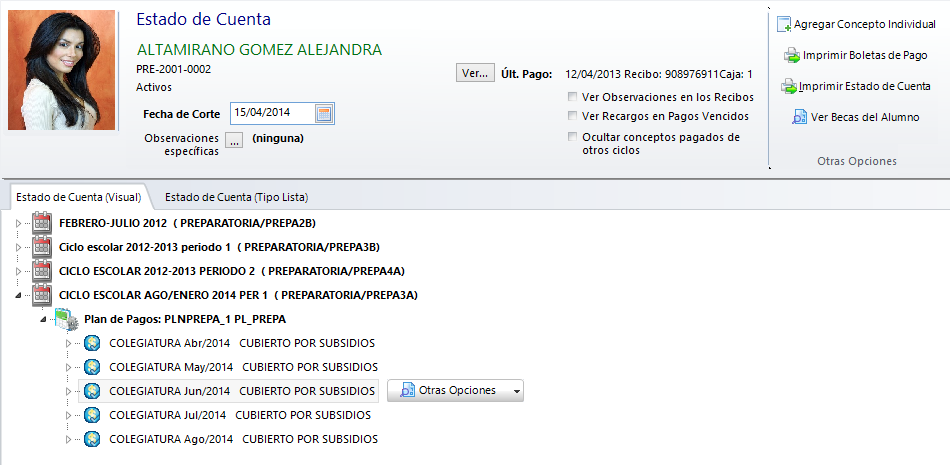
- Calcular subsidios antes de descuentos (Pronto pago ó Pago anticipado). Con esto se pretende que los subsidios se calculen antes de que se apliquen los respectivos descuentos.
- Permitir la división de alumnos por Sede.
Esta opción permite indicar la sede en la que están
inscritos los alumnos. Marque esta opción cuando su
institución cuente con varias sedes y la administración
esté centralizada.
- Permitir recibos duplicados. Marque
esta opción si desea que el sistema le permita duplicar
folios de comprobantes de pago. Si deja esta casilla
desmarcada durante las aperturas de caja el sistema
rechazará un número de recibo que haya sido utilizado
previamente.
- Dar prioridad a los alumnos de Sexo masculino en
listados donde se pueda ordenar por sexo. El
sistema permite ordenar a los alumnos por sexo dentro de
un grupo por default toma a las mujeres en primer término.
Marque esta casilla si desea dar prioridad a los hombres.
- Ocultar secciones de captura propias para atención Infantil. Control Escolar GES es un software que puede utilizarse en todo tipo de instituciones desde educación básica hasta educación superior. Con esta opción estas últimas podrán ocultar todas las secciones que sean apropiadas para atención infantil, tales como: Fotografías de personas que pueden recoger a los alumnos.
- Forzar manejo de nombres propios en mayúsculas. Con esta opción, únicamente los nombres propios serán capturados por default en mayúsculas, para el resto de la información, tendrá que activar la tecla de mayúsculas de su teclado.
- Concatenación inversa de nombres (Nombres + Apellidos). Por default, las búsquedas en GES Educativo se realiza por apellido paterno, apellido materno y nombre, al activar esta casilla, nos permitirá buscar con Nombres y después Apellidos.
- Consolidar el manejo de profesores y Empleados administrativos. Al activar esta casilla, en el módulo de profesores encontraremos también a los empleados administrativos para operar con ellos, cuando esta deshabilitada, el catálogo de empleados se localizará en la opción, "Otros procesos-Empleados".
Comportamiento de formatos impresos
En esta misma opción es posible habilitar las siguientes opciones seleccionando la casilla correspondiente.
Nota: Estas opciones aplican únicamente a reportes predeterminados.

-
Imprimir logotipo en los reportes. Permite incrustar en la esquina superior izquierda de los reportes el logotipo general de la institución.
 Utilizar logotipo distinto por cada nivel. En
formatos filtrados por nivel o sección el sistema
buscará un logotipo para ese nivel y lo mostrará en
lugar del logotipo general.
Utilizar logotipo distinto por cada nivel. En
formatos filtrados por nivel o sección el sistema
buscará un logotipo para ese nivel y lo mostrará en
lugar del logotipo general.
-
Mostrar fecha de impresión en los reportes. Marque esta casilla para que los reportes muestren la fecha en el pie de página.
-
Mostrar número de página en los reportes. Marque esta casilla para que los reportes muestren el número de página en la parte inferior.